- หาก VRV ไม่ทำงานบน Chrome อาจเป็นเพราะเซิร์ฟเวอร์ขัดข้องทั่วไปหรือการตั้งค่าของคุณ
- ในบางกรณี ปัญหาเกิดจากแคช ดังนั้น คุณจะต้องทำความสะอาดเพื่อแก้ไข
- คุณสมบัติของเบราว์เซอร์ เช่น การบล็อกโฆษณา บางครั้งอาจทำให้เกิดปัญหาเช่นนี้
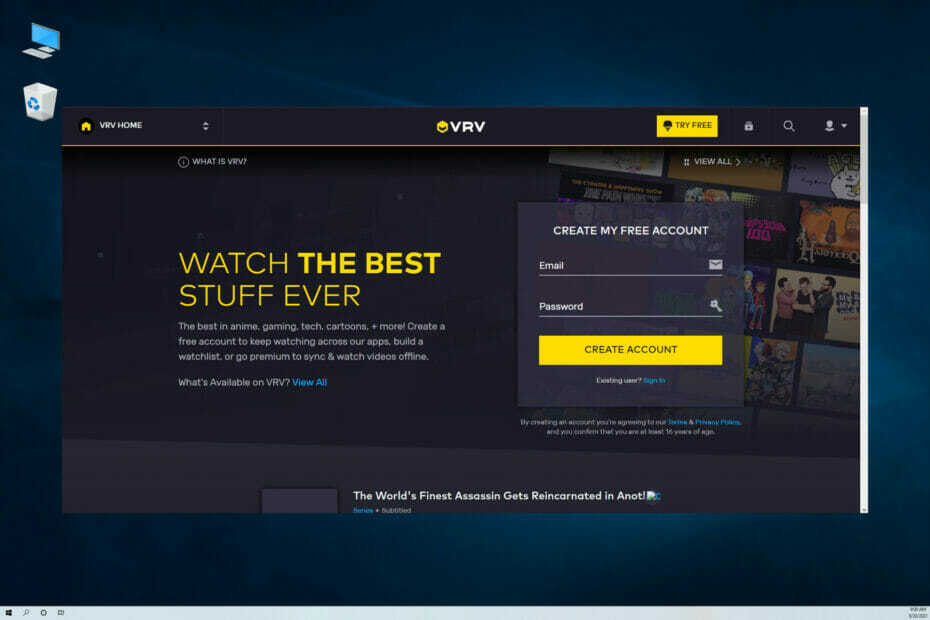
NSติดตั้งโดยคลิกดาวน์โหลดไฟล์
ซอฟต์แวร์นี้จะซ่อมแซมข้อผิดพลาดทั่วไปของคอมพิวเตอร์ ปกป้องคุณจากการสูญหายของไฟล์ มัลแวร์ ความล้มเหลวของฮาร์ดแวร์ และปรับแต่งพีซีของคุณเพื่อประสิทธิภาพสูงสุด แก้ไขปัญหาพีซีและลบไวรัสทันทีใน 3 ขั้นตอนง่ายๆ:
- ดาวน์โหลด Restoro PC Repair Tool ที่มาพร้อมกับสิทธิบัตรเทคโนโลยี (มีสิทธิบัตร ที่นี่).
- คลิก เริ่มสแกน เพื่อค้นหาปัญหาของ Windows ที่อาจทำให้เกิดปัญหากับพีซี
- คลิก ซ่อมทั้งหมด เพื่อแก้ไขปัญหาที่ส่งผลต่อความปลอดภัยและประสิทธิภาพของคอมพิวเตอร์ของคุณ
- Restoro ถูกดาวน์โหลดโดย 0 ผู้อ่านในเดือนนี้
เว็บเบราว์เซอร์น่าจะเป็นซอฟต์แวร์เดียวที่ใช้ในการเข้าถึงเนื้อหาการสตรีมบนเว็บ และหากเกิดปัญหากับซอฟต์แวร์ของคุณ คุณจะไม่สามารถเพลิดเพลินกับการสตรีมเนื้อหาได้
นี่ไม่ใช่ปัญหาใหญ่หากบริการมีแอปเฉพาะสำหรับพีซี แต่ให้เผชิญหน้ากัน แพลตฟอร์มสตรีมมิ่งส่วนใหญ่ไม่ได้สร้างซอฟต์แวร์สำหรับ Windows ยกเว้น Microsoft. จำนวนหนึ่ง จัดเก็บแอพ
เนื่องจากเว็บไคลเอ็นต์ของคุณเป็นวิธีหลักในการเข้าถึงเนื้อหาประเภทนี้ คุณจึงแก้ปัญหาต่างๆ ที่อาจขัดขวางไม่ให้คุณดูมัลติมีเดียได้
หลายคนรายงานว่า VRV ไม่ทำงานใน Chrome และในคู่มือวันนี้เราจะแสดงวิธีที่ดีที่สุดในการแก้ไขปัญหานี้
VRV ทำงานอย่างไร?
VRV เป็นบริการสตรีมมิ่งที่เป็นของ Crunchyroll และให้คุณเข้าถึงช่องอนิเมะ นิยาย และเกมได้ สิ่งนี้ทำให้สมบูรณ์แบบหากคุณต้องการผ่อนคลายกับรายการโปรดหรือเพลิดเพลินกับพอดแคสต์
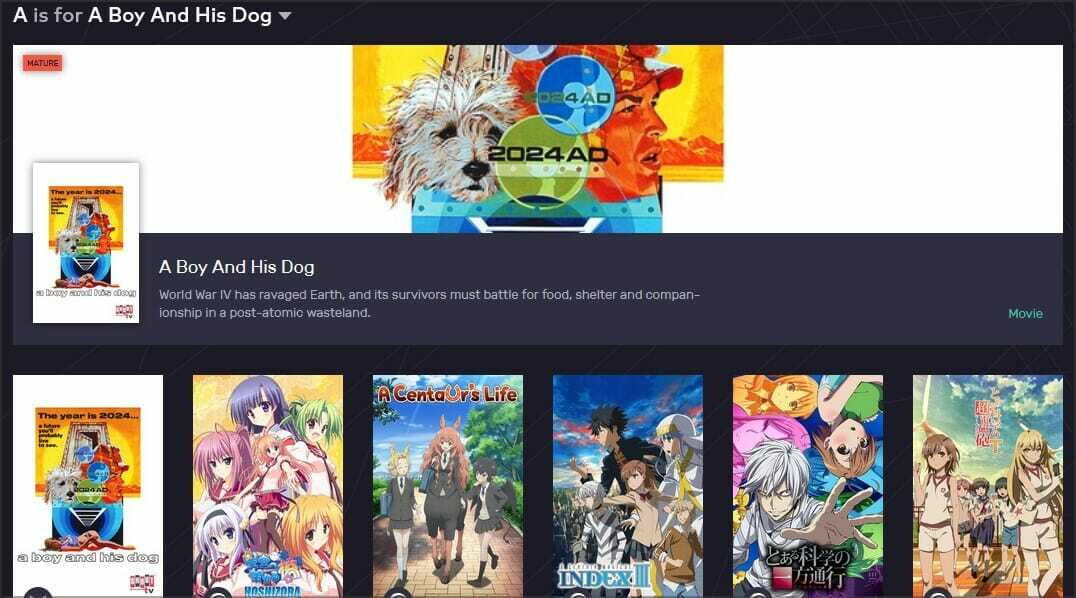
โปรดทราบว่า VRV นั้นไม่ฟรี และในขณะที่เนื้อหาบางส่วนไม่ต้องการการชำระเงิน ส่วนใหญ่ก็เป็นเช่นนั้น หากคุณต้องการเข้าถึง คุณสามารถเลือกได้ระหว่างแพ็คเกจพรีเมียมหรือการสมัครรับข้อมูลแบบรายบุคคล
มีแอพ VRV หรือไม่?
ใช่ มีแอปเฉพาะที่คุณอาจใช้หากเว็บไซต์ไม่ทำงานสำหรับคุณ น่าเสียดายที่ไม่มีเวอร์ชันของ Windows ดังนั้นคุณจะต้องใช้ประโยชน์จากมันบนแพลตฟอร์มอื่น
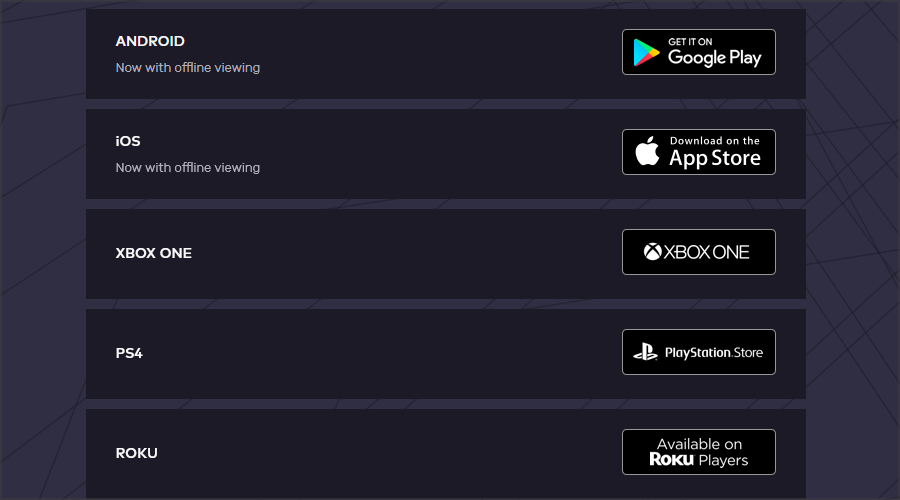
โชคดีที่คุณสามารถใช้บริการนี้บนแพลตฟอร์มที่หลากหลาย รวมถึง Xbox One ของคุณด้วย เราจึงมั่นใจว่าคุณจะสามารถค้นหาเวอร์ชันที่คุณสามารถเรียกใช้บน หน้าดาวน์โหลด VRV.
ฉันควรทำอย่างไรหาก VRV ไม่ทำงานบน Chrome
1. ตรวจสอบว่า VRV ไม่ทำงานหรือไม่
อาจเป็นกรณีที่เว็บไซต์หยุดทำงานเมื่อไม่ทำงานใน Chrome หากต้องการตรวจสอบว่าเป็นกรณีนี้หรือไม่ ให้เปิด หน้า VRV DownDetector ในเว็บเบราว์เซอร์
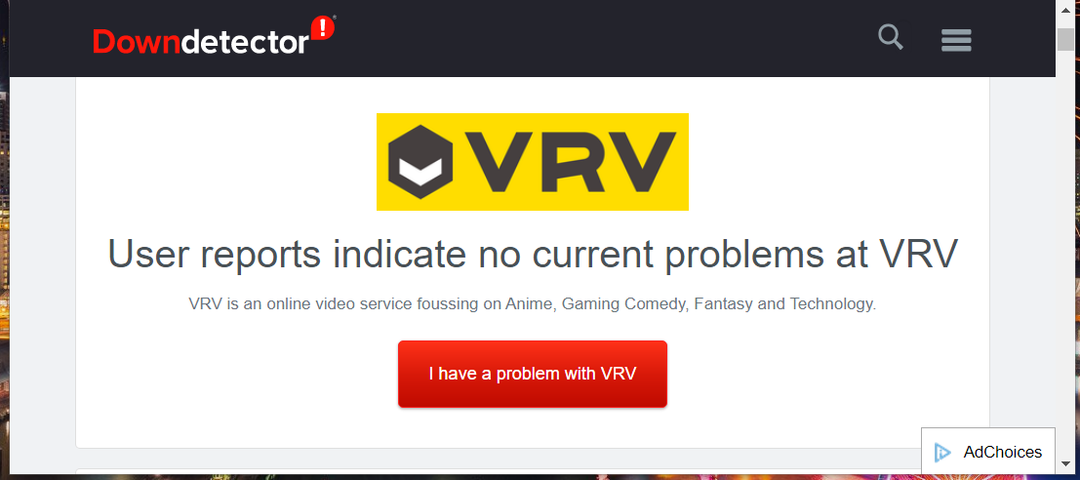
หน้านั้นจะบอกคุณว่ามีการหยุดทำงานหรือไม่ และหากเป็นกรณีนี้ คุณอาจต้องรอหนึ่งหรือสองวันก่อนที่บริการจะเริ่มทำงานอีกครั้ง
เคล็ดลับจากผู้เชี่ยวชาญ: ปัญหาพีซีบางอย่างแก้ไขได้ยาก โดยเฉพาะอย่างยิ่งเมื่อพูดถึงที่เก็บที่เสียหายหรือไฟล์ Windows ที่หายไป หากคุณกำลังมีปัญหาในการแก้ไขข้อผิดพลาด ระบบของคุณอาจเสียหายบางส่วน เราแนะนำให้ติดตั้ง Restoro ซึ่งเป็นเครื่องมือที่จะสแกนเครื่องของคุณและระบุว่ามีข้อผิดพลาดอะไร
คลิกที่นี่ เพื่อดาวน์โหลดและเริ่มการซ่อมแซม
หรือคุณอาจลองใช้เว็บเบราว์เซอร์อื่น เช่น โอเปร่า ตัวอย่างเช่นและตรวจสอบว่าคุณสามารถเข้าถึงบริการได้หรือไม่
2. ล้างแคชของ Google Chrome
- ใน Chrome ให้คลิกที่ เมนู ไอคอนที่ด้านบนขวา
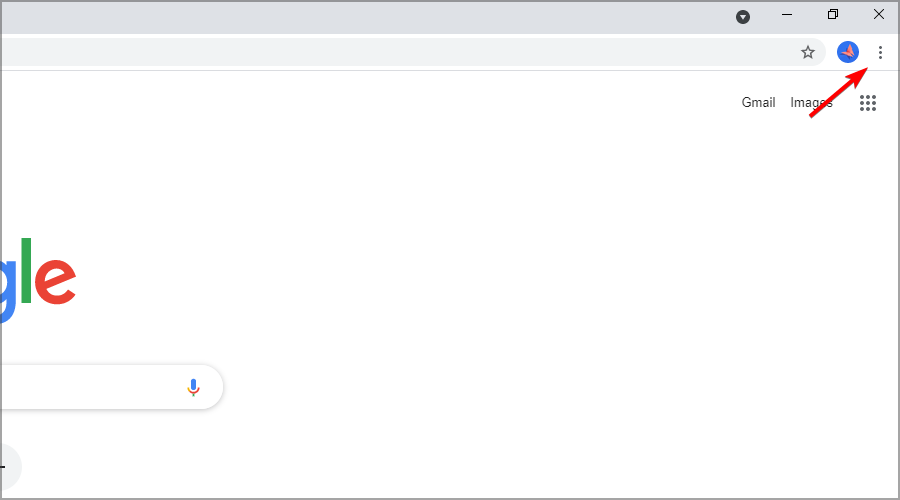
- ขยาย เครื่องมือเพิ่มเติม ส่วนและเลือก ล้างข้อมูลการท่องเว็บ.
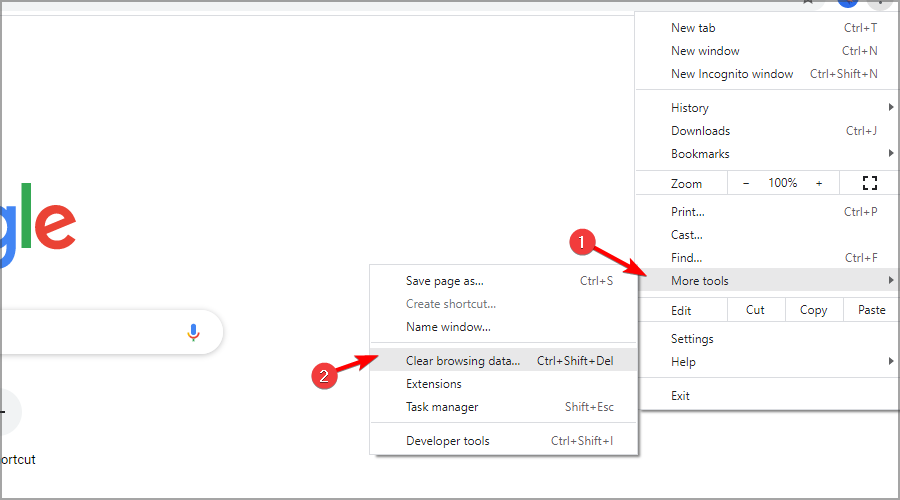
- คลิก ตลอดเวลา บน ช่วงเวลา เมนูแบบเลื่อนลง
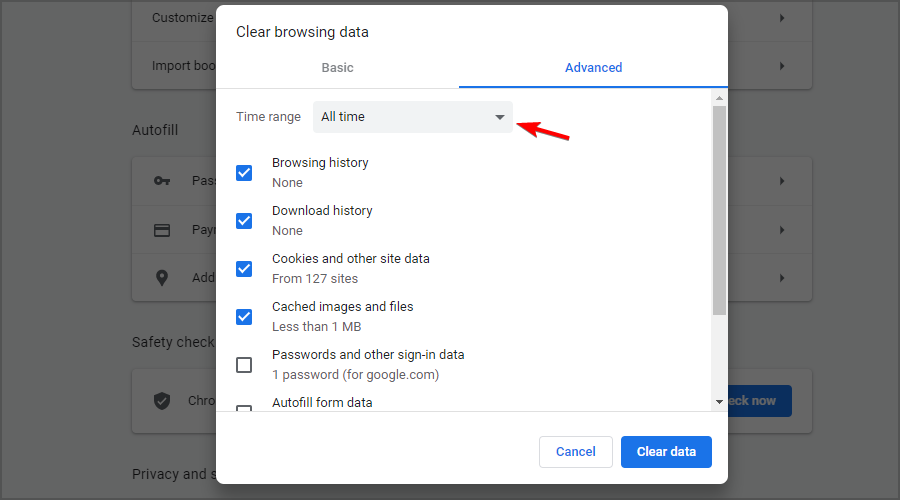
- จากนั้นเลือกช่องทำเครื่องหมายสำหรับ รูปภาพและไฟล์แคช และ คุกกี้และข้อมูลเว็บไซต์อื่นๆ. ตอนนี้คลิกที่ ข้อมูลชัดเจน.
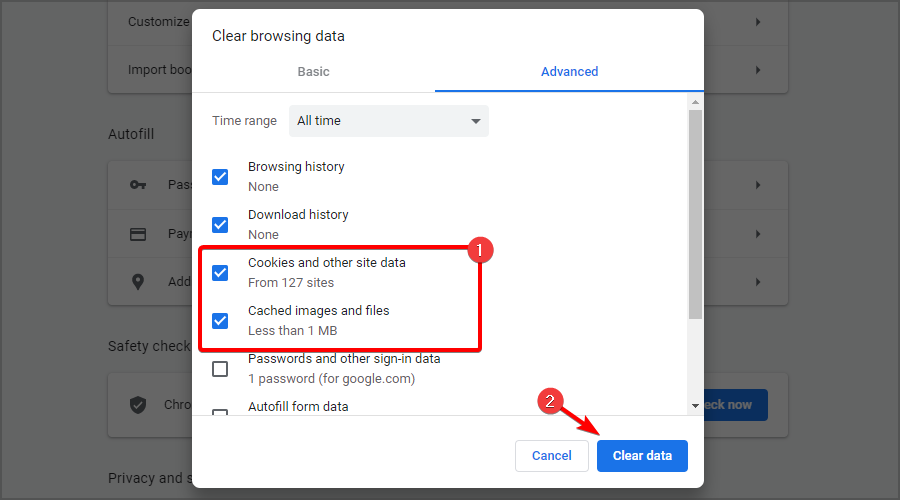
3. ปิดโปรแกรมพื้นหลังและแท็บที่ไม่ใช้งานที่เปิดอยู่ใน Chrome
- คลิกขวาที่ทาสก์บาร์ของคุณเพื่อเลือก ผู้จัดการงาน ตัวเลือก.

- เลือกแอพใด ๆ ที่ระบุไว้ใน Task Manager's กระบวนการ แท็บ และกด งานสิ้นสุด ปุ่มเพื่อปิด

- นอกจากนี้ ปิดโปรแกรมพื้นหลังของบริษัทอื่นที่อยู่ในรายการภายใต้ กระบวนการเบื้องหลัง โดยเลือกและคลิก งานสิ้นสุด.
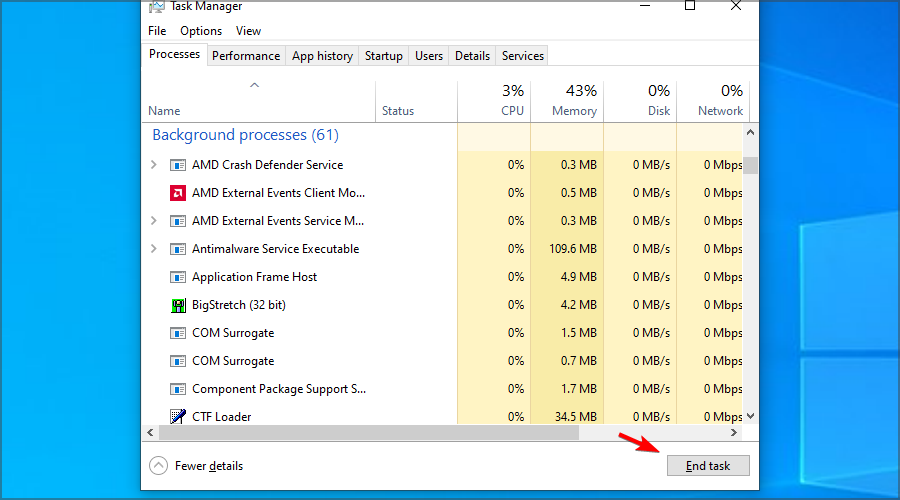
- เปิด Google Chrome และปิดแท็บที่ไม่ได้ใช้งานที่คุณเปิดไว้ในเบราว์เซอร์
- จากนั้นลองดูวิดีโอ VRV
4. รีสตาร์ทเราเตอร์ของคุณ
- กด พลัง บนโมเด็ม/เราเตอร์ของคุณเพื่อปิด
- รอสักครู่หรือสองนาที
- ตอนนี้กด พลัง ปุ่มอีกครั้ง
- รอในขณะที่อุปกรณ์บู๊ต
- เมื่อสร้างการเชื่อมต่อแล้ว ให้ตรวจสอบว่าปัญหายังคงมีอยู่หรือไม่
ในบางกรณีซึ่งเกิดขึ้นไม่บ่อยนัก อาจมีปัญหาด้านฮาร์ดแวร์กับอุปกรณ์ของคุณ และหากเป็นกรณีนี้ คุณอาจต้องการพิจารณารับ เราเตอร์ใหม่พร้อมพอร์ต USB.
5. ปิดใช้งานการเร่งด้วยฮาร์ดแวร์
- พิมพ์ข้อมูลต่อไปนี้ในแถบ URL ของ Chrome แล้วกด เข้า กุญแจ:
chrome://settings/
- คลิก ขั้นสูง ปุ่มที่ด้านล่างของ การตั้งค่า แท็บ

- สลับปิด ใช้การเร่งด้วยฮาร์ดแวร์เมื่อพร้อมใช้งาน ตัวเลือก.

- หลังจากนั้น ให้รีสตาร์ทเบราว์เซอร์ Chrome ของคุณ
6. ปิดตัวบล็อกโฆษณาของ Chrome
- คลิก เมนู ไอคอนที่มุมบนขวาและเลือก การตั้งค่า.

- จากนั้นคลิกที่ การตั้งค่าไซต์.
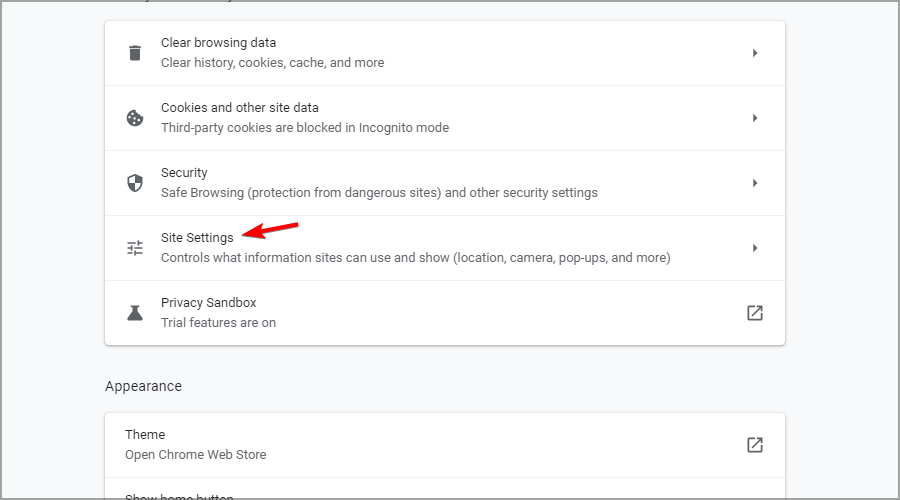
- เลื่อนลงและคลิก การตั้งค่าเนื้อหาเพิ่มเติม แล้วเลือก โฆษณา.
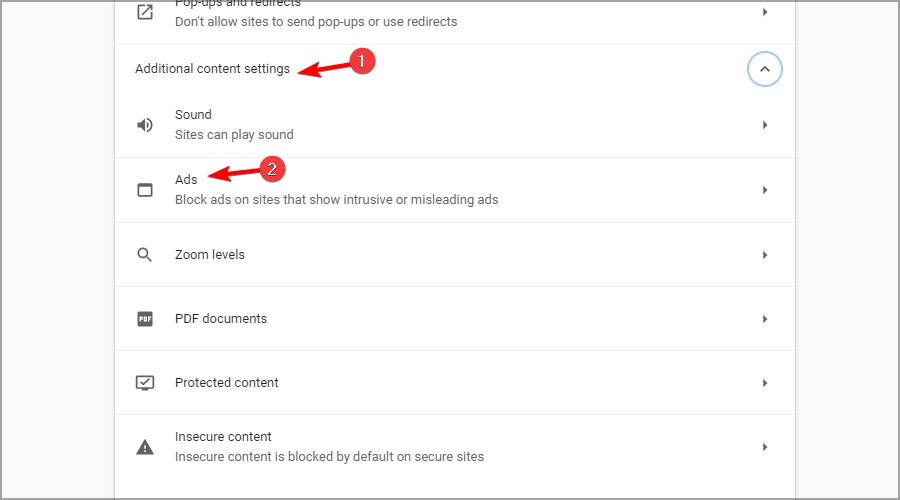
- เลือก ไซต์ทั้งหมดสามารถแสดงโฆษณาใด ๆ แก่คุณได้ ตัวเลือก.

บันทึก
หากคุณได้เพิ่มส่วนขยายตัวบล็อกโฆษณาของบุคคลที่สาม ให้ปิดการใช้งาน การรีเซ็ต Google Chrome ตามที่อธิบายไว้ในวิธีการด้านล่างจะเป็นการปิดใช้งานส่วนขยายทั้งหมด
7. รีเซ็ต Google Chrome
- เปิด การตั้งค่า ใน Chrome โดยป้อนข้อมูลต่อไปนี้ในแถบที่อยู่:
chrome://settings/
- เลื่อนลงจนสุดแล้วคลิก ขั้นสูง ปุ่ม.

- จากนั้นเลื่อนลงไปที่ คืนค่าการตั้งค่าเป็นค่าเริ่มต้นดั้งเดิม ตัวเลือก.

- คลิก คืนค่าการตั้งค่า ปุ่มเพื่อยืนยัน
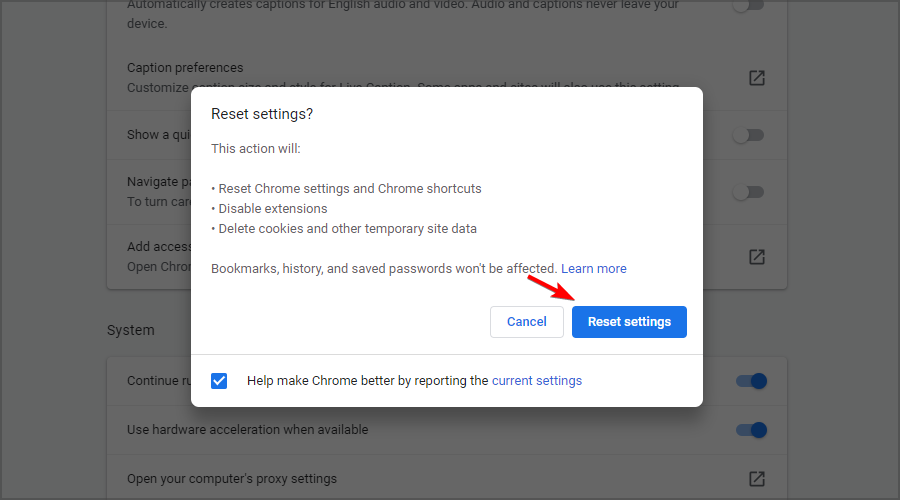
VRV ให้บริการในภูมิภาคใดบ้าง
ขณะนี้บริการสามารถเข้าถึงได้เฉพาะในสหรัฐอเมริกาเท่านั้น แต่เราหวังว่าจะมีการเปลี่ยนแปลงในอนาคต อย่างไรก็ตาม คุณยังคงสามารถเข้าถึงได้โดยใช้ VPN
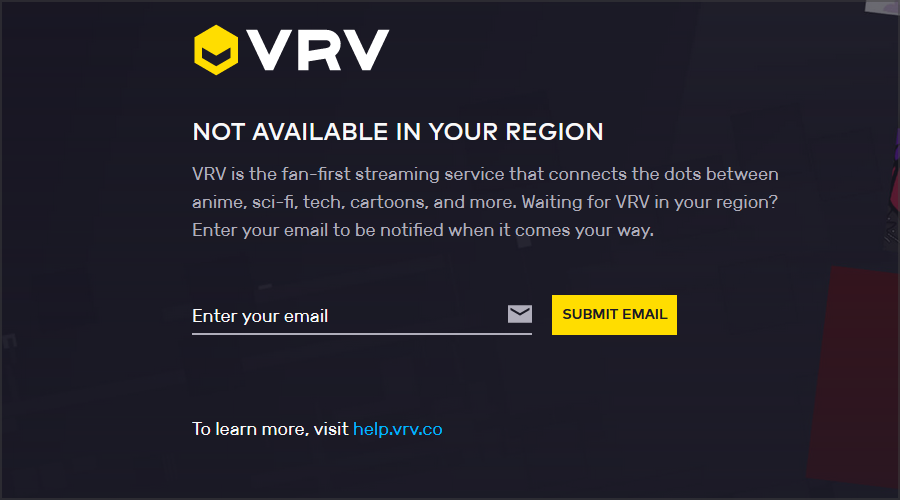
หากคุณวางแผนที่จะดำเนินการดังกล่าวโดยไม่มีการชะลอตัว ล่าช้า หรือปัญหาเพิ่มเติม โปรดใช้ VPN ที่ดีที่สุดสำหรับการสตรีมวิดีโอ.
VRV กับ Crunchyroll ต่างกันอย่างไร?
บริการทั้งสองมีความคล้ายคลึงกันเนื่องจากทั้งคู่อนุญาตให้คุณดูอนิเมะ แต่มีความแตกต่างหลายประการ Crunchyroll ให้บริการฟรี แต่มาพร้อมกับโฆษณาและไม่มีพอดแคสต์
อย่างไรก็ตาม ข้อดีอย่างหนึ่งคือคุณสามารถเข้าถึงได้ทั่วโลกโดยไม่มีข้อจำกัดใดๆ แต่คุณจะไม่สามารถค้นหาเนื้อหาเฉพาะที่ VRV มีได้
เนื่องจากแพลตฟอร์มอาศัยโฆษณา คุณควรรู้ว่า Crunchyroll ไม่ทำงานกับ Adblockดังนั้นจงจำไว้
ความละเอียดที่เป็นไปได้เหล่านี้คุ้มค่าที่จะลองหาก VRV ไม่ทำงานบนเบราว์เซอร์ใดๆ ในกรณีส่วนใหญ่ นี่เป็นปัญหาแคช และการล้างข้อมูลน่าจะช่วยได้
หากคุณต้องการการแก้ไขเพิ่มเติม โปรดติดต่อฝ่ายสนับสนุน VRV ผ่านทาง แบบฟอร์มติดต่อ VRV หน้าเว็บ. บางส่วนของโซลูชั่นของเรา แก้ไขคู่มือการสตรีมวิดีโอ อาจช่วยได้เช่นกัน
คุณพบวิธีแก้ไขปัญหานี้ด้วยตัวเองหรือไม่? ถ้าเป็นเช่นนั้นโปรดแบ่งปันกับเราในส่วนความคิดเห็นด้านล่าง
 ยังคงมีปัญหา?แก้ไขด้วยเครื่องมือนี้:
ยังคงมีปัญหา?แก้ไขด้วยเครื่องมือนี้:
- ดาวน์โหลดเครื่องมือซ่อมแซมพีซีนี้ ได้รับการจัดอันดับยอดเยี่ยมใน TrustPilot.com (การดาวน์โหลดเริ่มต้นในหน้านี้)
- คลิก เริ่มสแกน เพื่อค้นหาปัญหาของ Windows ที่อาจทำให้เกิดปัญหากับพีซี
- คลิก ซ่อมทั้งหมด เพื่อแก้ไขปัญหาเกี่ยวกับเทคโนโลยีที่จดสิทธิบัตร (ส่วนลดพิเศษสำหรับผู้อ่านของเรา)
Restoro ถูกดาวน์โหลดโดย 0 ผู้อ่านในเดือนนี้
![วิธีแก้ไขการใช้งาน CPU สูงใน AVG Secure Browser [คู่มือปี 2022]](/f/9edef1202b5f8056498ba6b28fa0c0f9.png?width=300&height=460)

